Fire TV stick(プライムビデオ)でぐるぐる(くるくる)マークが出たまま再生できない!!原因と解消法

Fire TV stickでプライムビデオを見たいんだけど何か変。。。。
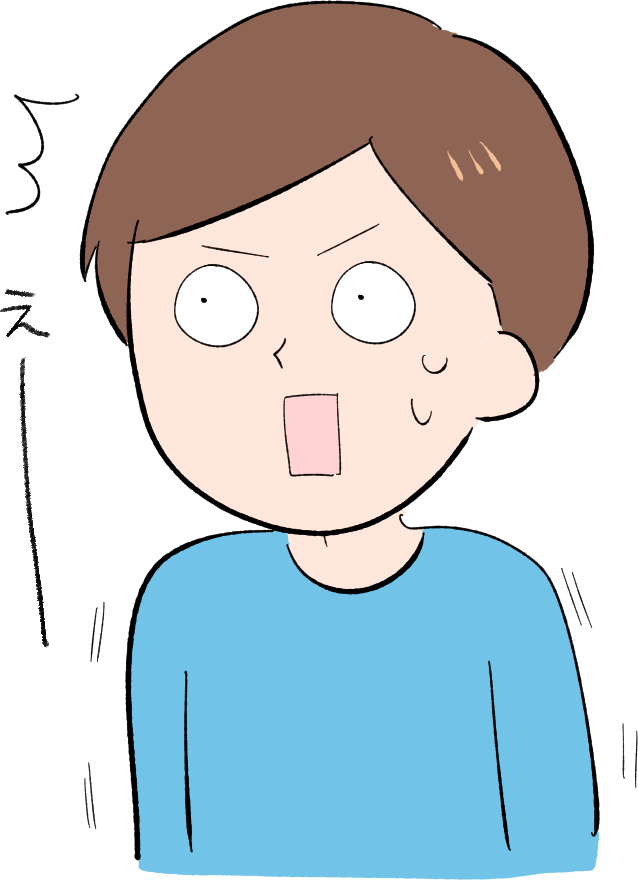
変?どんな感じなの?

再生ボタンを押しても黒い画面の真ん中で白い渦がくるくる(ぐるぐる)回ったまま進まないよ
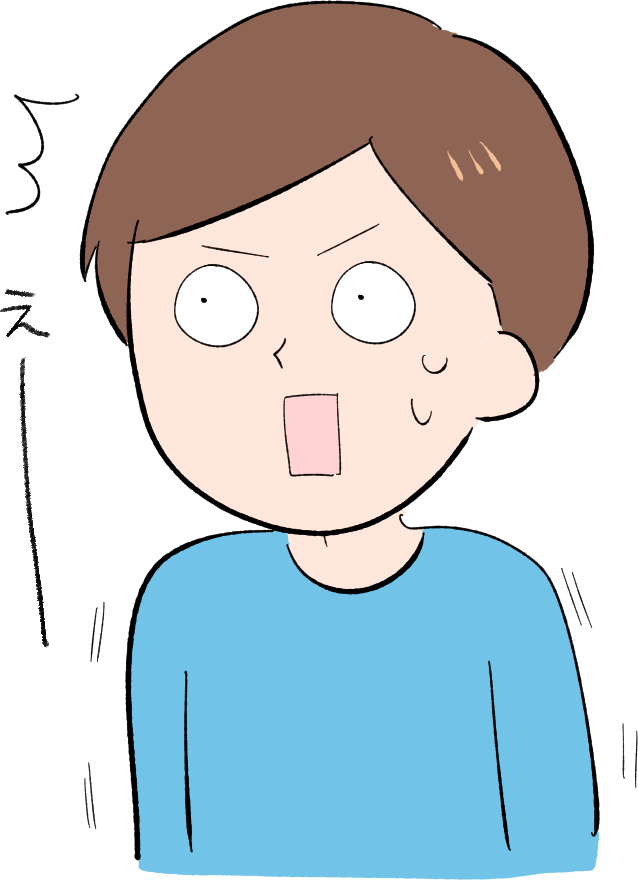
ええっ!また故障!?つい最近Fire TV stickを買い替えたばかりじゃ。。。

そうなんだよね。リモコンでホーム画面には戻れるし一時的な問題じゃないかなぁ。
Fire TV stickでプライムビデオがなかなか再生されない!!
再生されるまでに時間がかかる!!
ぐるぐる(くるくる)マークが出たままで再生できない!!
こんな時の対処法と原因について、Fire TV Stick使用歴5年の私が解説します。
- 不安定なインターネット環境を解消する
- Fire TV Stick本体の再起動で不安定な動作を解消する
- 配信先にトラブルが起こっている可能性もゼロではありません。
▼Fire TV Stickの不具合・フリーズ時の対処法についてまとめた記事はこちら。
→ロゴ画面から進まない!Fire TV Stickの不具合・フリーズ時の対処法。再起動〜本体リセットまで!!
不安定なインターネット環境を解消する
再生前のくるくる画面は動画を読みこんでいる状態です。
まず初めに考えられるのは速度低下などのインターネット回線の不調。
ここが不調だと動画のストリーミング再生はうまくいきません。
とにかくまずやることはこちら!
有線でインターネット接続
パソコンなどを使って、有線でインターネットに接続してみます。
有線での接続の状態でインターネットの使用が不安定である場合、契約しているプロバイダ側の問題が疑われます。
こんな時はプロバイダに直接問い合わせてみましょう。
▼テレビでプライムビデオを見るなら知っておきたい!!
無線LANルーターの再起動
Fire TV stickはWi-Fi(無線)環境で利用している方が多いのではないでしょうか?
プロバイダ側に問題がない場合はWi-Fi環境が不安定であることが考えられます。
当然自宅内ではスマホもパソコンもWi-Fiでネット環境に接続してるはずなので、この場合スマホやパソコンでのWi-Fi接続にも影響が出ている可能性が高いです。
不安定なWi-Fi環境を解消するために、無線LANルーターを再起動します。
モデムをつないでいる場合はモデムも再起動します。
再起動といっても、どちらも電源をOFFにして、1分くらい待ってから電源を入れ直すだけ。
電源をOFFにした際に一旦ケーブル類をすべて外して接続し直してから電源を入れるようにすると、より確実です。
無線LANでの接続は電波同士の干渉や、無線LANルーターまでの距離などで大きな影響を受けます。
頻繁に同じ現象が起こる場合は無線LANルーターの位置などを見直してみましょう!
✔ インターネット回線に不安があるなら
インターネット回線に不安があるならNURO 光がおすすめ。
高速かつ安定しているのでプライム・ビデオなどの動画配信もストレスなく楽しめます。
キャンペーンを利用すれば基本工事費が実質無料になるのもありがたいですね。
NURO光お得なキャッシュバック&割引特典!▼Fire TV Stickが使用できる環境についてまとめた記事はこちら。
→使えないテレビもある?Wi-Fiは?Fire TV Stickが使用できる環境
Fire TV Stick本体の再起動で不安定な動作を解消する
インターネット環境に問題がなければ、Fire TV stick本体の一時的な不具合が原因です。
経験上、この現象のほとんどはFire TV stick本体側の問題です。
こんな時はサッサとFire TV stick本体を再起動しちゃいましょう!
今回の現象の場合は、大体リモコンの動作も問題ないことがほとんどです。
リモコンからの再起動か、電源プラグの抜き差しで基本OKです。
▼Fire TV Stickの利用は光回線のSo-net minicoで!!
リモコンからの再起動
リモコン操作が可能な状態の場合、リモコンを使用してFire TV stick本体を再起動できます。
設定画面から再起動
- 設定画面に入る
- 設定画面のメニューからMy Fire TVを選択
- My Fire TV画面のメニューから再起動を選択
数分待てば再起動の完了です。
実に簡単!!
迷ってる暇はありません!すぐに再起動です!
▼ちょっと待って!Fire TV stickの動作が重い・遅いだけならまずコチラの方法をお試し下さい!!
リモコン本体で再起動
こちらは手順らしい手順はほとんどありません。
リモコンの再生・一時停止ボタンとリモコンの中で1番大きなボタンの選択ボタンを同時に押します。
押したまま数秒間待つと、画面に再起動のメッセージが表示され再起動が始まります。
これだけ!!
更に簡単!!
この記事を読みながらでもできちゃいますね!
※スマホなどで利用できるFire TVのアプリ上でのリモコンではこの方法は利用できないので注意!!
電源プラグ抜き差し
この方法は完全にフリーズしてしまった時などに使用する最終手段です。
電源プラグをコンセントから抜いてしまうか、Fire TV stick本体の側面に接続されている電源プラグのケーブルを抜いてしまうかです。
いずれも、抜いてから1分程度時間を置いてから再接続して起動させるようにします。
最終手段ですが、お手軽にできてしまうので、私はかなりの高頻度でこの手段を利用してしまいます😅
Fire TV Stickの寿命についても頭の片隅に置いておいた方がよさそうです。
▼そろそろ寿命かも?Fire TV Stickの寿命についてまとめた記事はこちら。
→【何年位?】Fire TV Stickの寿命がきたら買い替えがおすすめ!
配信先にトラブルが起こっている可能性もゼロではありません。
可能性としてはかなり低いですが、アマゾンの配信サーバーに不具合が生じている事も原因として挙げられます。
大きな問題であれば、メールなどでお知らせが来ているかもしれません。
もしアマゾンの配信サーバーに不具合が生じているようであれば、復旧まで待つしかありません。
✔ プライムビデオは無事再生されるようになったけど、次のエピソードが勝手に再生されてお困りの方はコチラの記事をご参照ください。
まとめ
- インターネット回線の不調を解消
- Fire TV stick本体の再起動
以上プライム・ビデオでなかなか再生されない・再生までに時間がかかってしまうときの原因と解消法をまとめました。
たったこれだけの操作でほとんどが改善可能だと思います。
これらの解消法で改善が見られない時は、各デバイス(無線LANルーター・Fire TV stick)の故障を疑った方が良さそうですね。
最後まで読んでいただきありがとうございました。
✔ Fire TV Stickでプライムビデオを見るなら
テレビの大画面でプライムビデオを見れても、音質がイマイチだと感動も半減してしまいます。
Fire TV Stickでプライムビデオを楽しむのにオススメしたいのがAmazonのEchoシリーズ。
Bluetooth接続以外に干渉の受けづらい5GhzのWi-Fi接続にも対応してるので安定した環境で高音質を楽しめます。
贅沢に2台のEcho Dotを使って、本格的なホームシアターを楽しむのもアリですね。








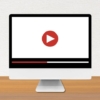
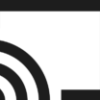







ディスカッション
コメント一覧
まだ、コメントがありません